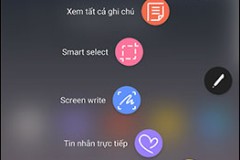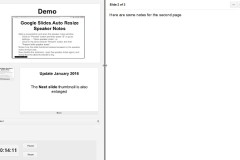Trên Windows 10 còn dễ hơn nữa với khả năng biến máy tính thành điểm phát WiFi với một cú nhấp chuột.
Tuy nhiên, nếu ngại thiết lập, mày mò, bạn có thể sử dụng những phần mềm phát WiFi miễn phí có sẵn. Trước kia chúng tôi đã từng có một bài viết về hỗ trợ chia sẻ wifi bằng Connectify, tuy nhiên phần mềm này lại có nhược điểm là nhiều quảng cáo, ít tùy chỉnh cá nhân hóa (phiên bản lite), dùng bản Free thì sau 30 phút lại phải nhấn Connect một lần và muốn dùng hết tính năng phải trả thêm phí để mua phiên bản pro. Để khắc phục những vấn đề trên, chúng tôi sẽ giới thiệu đến bạn đọc một giải pháp khác mang tên MyPublicWiFi. MyPublicWifi là một ứng dụng tạo điểm phát lý tưởng cho phép chia sẻ kết nối Internet với thiết bị khác mà không tốn bất cứ một đồng nào. MyPublicWifi chạy trên hệ điều hành Windows 10/8/7 bản 32-bit và cả 64-bit, đảm bảo các tiêu chí hàng đầu như đơn giản, gọn nhẹ, dễ sử dụng và hoàn toàn miễn phí. Không có quá nhiều phiên bản nhưng các chức năng khả dụng đều vuợt trội hơn so các phần mềm tương tự. Để bắt đầu sử dụng MyPublicWiFi bạn cần tải phần mềm này về, thông qua địa chỉ: https://download.com.vn/mypublicwifi/download Cài đặt MyPublicWifi Để cài đặt phần mềm này không cần tốn nhiều thời gian, hiểu biết, và đòi hỏi chuyên môn. Bất cứ ai cũng có thể cài đặt được nó. Chỉ cần nhấp đúp vào tập tin tải về, làm theo hướng dẫn trên màn hình để cài đặt (gần như chỉ việc Next). Sau đó, khởi động ứng dụng, bạn sẽ thấy màn hình hiển thị như sau:
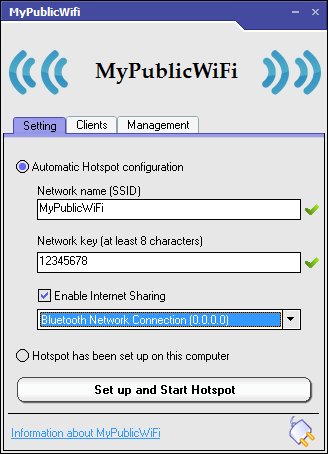
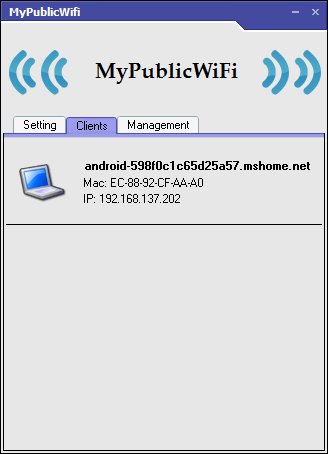
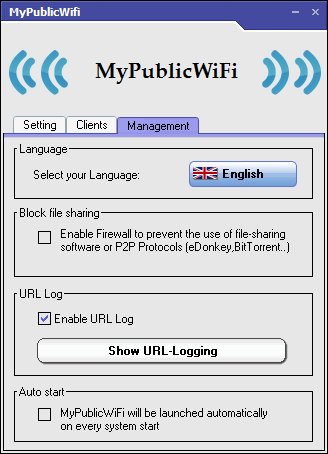


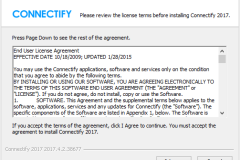
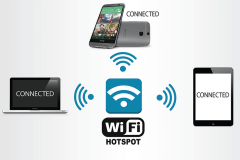
![[Thủ thuật Windows] Tổng hợp những cách phát WIFI trên Windows (Phần 1)](http://cdn.trangcongnghe.vn/thumb/160x240/2016-10/thumbs/thu-thuat-windows-tong-hop-nhung-cach-phat-wifi-tren-windows-phan-1_1.jpeg)